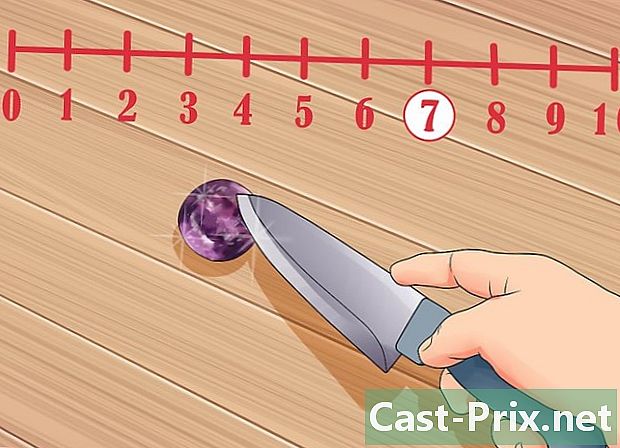Как проверить скорость широкополосного соединения
Автор:
Robert Simon
Дата создания:
15 Июнь 2021
Дата обновления:
1 Июль 2024

Содержание
- этапы
- Метод 1 из 3: Использование смартфона
- Способ 2 Использование компьютера
- Метод 3 из 3: интерпретировать результаты
Наиболее точный способ проверить скорость подключения к Интернету на высокой скорости заключается в использовании сайта, например Speedtest.net Fast.com или на компьютере, который подключен к проводной сети Интернета. Узнайте, как подключить компьютер к модему, чтобы выполнить тест скорости, чтобы использовать свой смартфон, чтобы проверить скорость ваших данных или Wi-Fi и интерпретировать все результаты. У вас также есть возможность получать точные результаты теста скорости через Wi-Fi (используя смартфон или компьютер), но помехи от беспроводного соединения могут иногда искажать результаты!
этапы
Метод 1 из 3: Использование смартфона
-

Установите приложение. Для начала установите Speedtest.net из App Store (iPad или iPhone) или Play Store (Android). Вы можете использовать это приложение для проверки скорости беспроводных и мобильных соединений. Speedtest.net является одним из наиболее рекомендуемых приложений для проверки скорости широкополосного интернет-соединения. Также возможно провести тестирование без установки приложения. -

Отключите все другие устройства от сети Wi-Fi. Вы можете пропустить этот шаг, если вы просто хотите проверить скорость вашей сотовой сети передачи данных. При выполнении этого теста единственным устройством, которое необходимо подключить к беспроводной сети, является ваш смартфон. -

Отключить Wi-Fi. Сделайте это, если вы хотите проверить скорость сотовых данных. Вы можете пропустить этот шаг, если планируете выполнить тест с беспроводной сетью.- На устройстве Android: откройте быстрое меню настроек, нажмите Wi-Fiи отключите эту функцию.
- На iPhone: зайдите в настройки, нажмите Wi-Fi, затем отключите его.
-

Откройте приложение Speedtest.net. Затем нажмите Начать тест (начать тестирование). Приложение выполнит серию тестов, отправляя и получая информацию с окружающего сервера. -

Сделай сравнения. Сравните результаты вашего дебетового теста с результатами, обещанными вашим Интернет-провайдером (ISP) или вашим оператором сотовой связи. В конце теста результаты будут отображены на экране. Если они не соответствуют обещанию вашего интернет-провайдера, позвоните в службу, чтобы обсудить результаты вашего теста.- На веб-сайте вашего интернет-провайдера должна отображаться предполагаемая плата за ваш конкретный план.
Способ 2 Использование компьютера
-

Отключитесь от вашего VPN, если вы его используете. VPN контролируют весь ваш онлайн-трафик через удаленное местоположение и обычно используются техническими специалистами, работающими удаленно. Если вы используете VPN для выхода в Интернет, отключите его, чтобы точно проверить скорость вашего высокоскоростного подключения к Интернету. Если у вас нет VPN, пропустите этот шаг.- Под macOS: нажмите на значок состояния VPN в верхнем правом углу экрана (представлен прямоугольником, внутри которого есть несколько вертикальных линий). Затем нажмите на Отключиться от .
- В Windows: нажмите на сетевое соединение в правом нижнем углу экрана и выберите Сетевые подключения или Сетевые настройки, Щелкните правой кнопкой мыши значок VPN-подключения и выберите отключать.
-

Отключите компьютер от сети Wi-Fi. Самый безопасный способ проверить скорость высокоскоростного интернет-соединения - это сделать это через кабель Ethernet, напрямую подключенный к модему. Временно отключите функцию Wi-Fi на вашем компьютере, чтобы убедиться, что он не будет автоматически подключаться к точке доступа.- Под macOS: удерживайте клавишу ⌥ вариант пока вы нажимаете на символ Wi-Fi в верхнем правом углу экрана. В меню нажмите Отключить Wi-Fi .
- В Windows: щелкните значок Wi-Fi в правом нижнем углу экрана и выберите Сетевые настройки, Переместить курсор сверху на позицию от.
-

Отключите все другие устройства от беспроводной сети. Если есть другие устройства (компьютер или смартфон), которые используют функцию Wi-Fi вашего модема, отключите их. Тот факт, что они подключены к Wi-Fi, может негативно повлиять на результаты теста. -

Подключите сетевой кабель. Подключите один конец кабеля RJ45 к одному из портов Ethernet модема. Это сетевой кабель, который поставляется с модемом. Он выглядит как более толстый телефонный штекер и иногда бывает желтым или синим. Он иногда обозначается сетевой кабель или кабель категории 5. -

Подключите другой конец кабеля к порту Ethernet вашего компьютера. -

Отсоедините кабель питания от широкополосного модема. Оставьте это устройство выключенным хотя бы на одну минуту. -

Подключите модем и включите его снова. Некоторые модемы включатся автоматически. Если вы видите свет на модеме, это означает, что он подключен и работает. -

Закройте все программы, которые имеют доступ к Интернету. Тот факт, что другие программы открыты во время теста, может исказить ваши результаты. Это может включать в себя прямые трансляции приложений и сайтов, таких как YouTube и Spotify. -

Перейдите на сайт тестирования потока с помощью вашего браузера. Самые популярные платформы - Speedtest.net и Fast.com.- Fast.com - это сайт Netflix, у которого есть только одна функция: просмотр скорости загрузки. Эти скорости влияют на вашу способность воспроизводить живые медиафайлы и загружать веб-файлы. Все, что вам нужно сделать, чтобы выполнить этот тест, это зайти на сайт с помощью веб-браузера.
- Speedtest.net долгое время был самым посещаемым сайтом для проверки скорости широкополосного интернет-соединения. Он предоставляет информацию о нисходящем и восходящем потоках, а также о продолжительности эхо-запроса (продолжительность прохождения запроса, отправляемого между компьютером и сервером). Если вы транслируете потоковый контент со своего компьютера (например, видеоблог или подкаст) или проводите много времени за онлайн-играми, вам понадобятся эти дополнительные данные. Зайдите на сайт и нажмите на Перейти.
- У вас также есть возможность использовать сайт тестирования скорости вашего провайдера доступа в Интернет. CenturyLink (или Savvis) и Verizon имеют свои собственные платформы для тестирования потока.
-

Сравните результаты с результатами вашего интернет-провайдера. В конце теста результаты будут отображены на экране. Если вы не получаете тарифы на скачивание и загрузку, на которые вы подписаны, возможно, возникла техническая проблема или ошибка, которую можно исправить.- Вы также можете использовать эту ошибку, чтобы получить скидку от вашего провайдера.
Метод 3 из 3: интерпретировать результаты
-

Проверьте нисходящий поток. Когда вы закончили тестирование скорости вашего широкополосного интернет-соединения, вы должны сравнить результаты с результатами вашего интернет-провайдера или оператора мобильной связи. Поскольку скорости загрузки более замечательны, начните с них.- Скорость загрузки влияет на такие вещи, как воспроизведение живого контента (на YouTube или Spotify), загрузка документов и работа в Интернете.
- Недорогие широкополосные пакеты для базового доступа обычно используют скорость от 1,5 до 3 Мбит / с (мегабит в секунду). Этого должно быть достаточно для начинающего серфера, но для того, кто смотрит живое видео, ему потребуется как минимум 5 Мбит / с.
- Большинство жилых планов среднего уровня варьируются от 10 Мбит / с до 20 Мбит / с, что подходит для трансляций HD на нескольких компьютерах. Станьте ближе к вашему провайдеру, чтобы узнать, сколько у вас есть.
-

Проверьте восходящий поток. Скорость загрузки показывает, сколько данных вы отправляете, то есть, когда вы прикрепляете файлы к электронному письму, загружаете видео или изображения в Интернет, проводите видеоконференции или делитесь файлами с помощью таких служб, как BitTorrent.- Некоторые сайты и приложения, такие как Fast.com, не предоставляют информацию об использовании. Это связано с тем, что большинство пользователей, как правило, больше заботятся о скорости загрузки, поскольку они влияют на просмотр Интернета и потоковую передачу мультимедийного контента.
- Пропускная способность 1-4 Мбит / с должна быть достаточной для пользователей, которые не делятся большими файлами или видеоконференциями. Редко можно увидеть домашнего пользователя со скоростью загрузки 10 Мбит / с и более.
-

Обратите внимание на задержку пинга. Это число (в миллисекундах) является временем ответа тестового сервера. Большое число (например, 100 мс или более) указывает на проблему сети между сервером и вашим модемом.- Интернет-провайдеры не гарантируют определенные результаты проверки связи, поскольку они могут зависеть от внешних сетей.